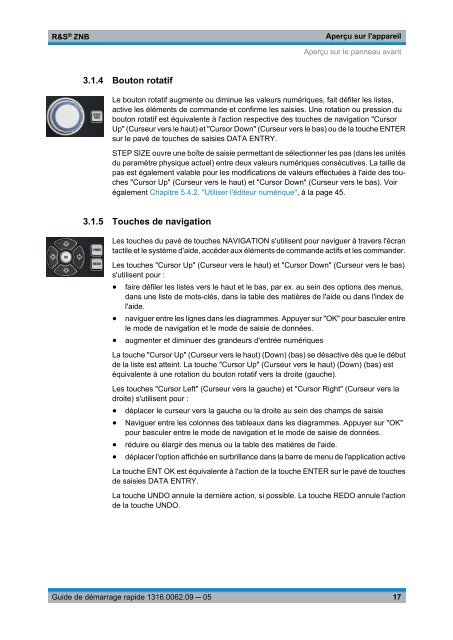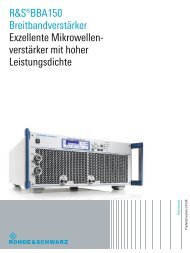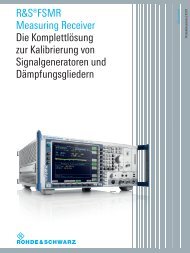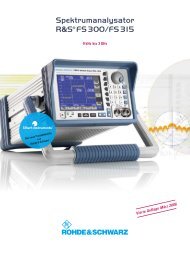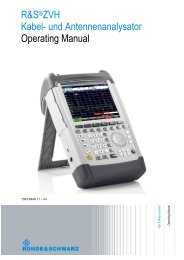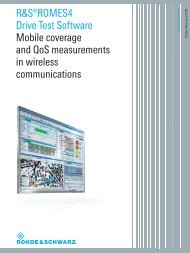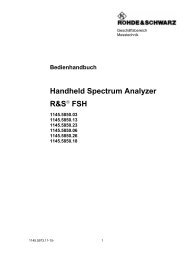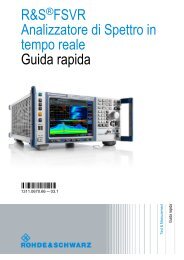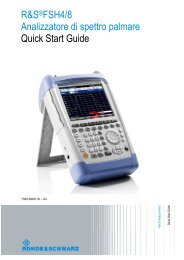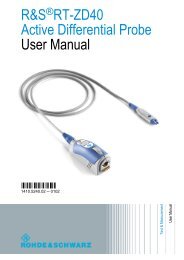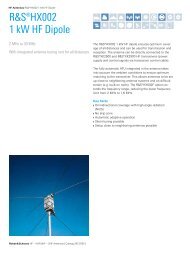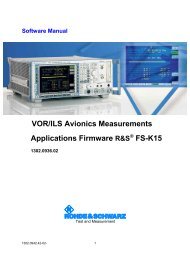R&S ZNB Guide de demarrage rapide - Rohde & Schwarz Singapore
R&S ZNB Guide de demarrage rapide - Rohde & Schwarz Singapore
R&S ZNB Guide de demarrage rapide - Rohde & Schwarz Singapore
You also want an ePaper? Increase the reach of your titles
YUMPU automatically turns print PDFs into web optimized ePapers that Google loves.
R&S ® <strong>ZNB</strong><br />
3.1.4 Bouton rotatif<br />
<strong>Gui<strong>de</strong></strong> <strong>de</strong> démarrage rapi<strong>de</strong> 1316.0062.09 ─ 05<br />
Aperçu sur l'appareil<br />
Le bouton rotatif augmente ou diminue les valeurs numériques, fait défiler les listes,<br />
active les éléments <strong>de</strong> comman<strong>de</strong> et confirme les saisies. Une rotation ou pression du<br />
bouton rotatif est équivalente à l'action respective <strong>de</strong>s touches <strong>de</strong> navigation "Cursor<br />
Up" (Curseur vers le haut) et "Cursor Down" (Curseur vers le bas) ou <strong>de</strong> la touche ENTER<br />
sur le pavé <strong>de</strong> touches <strong>de</strong> saisies DATA ENTRY.<br />
STEP SIZE ouvre une boîte <strong>de</strong> saisie permettant <strong>de</strong> sélectionner les pas (dans les unités<br />
du paramètre physique actuel) entre <strong>de</strong>ux valeurs numériques consécutives. La taille <strong>de</strong><br />
pas est également valable pour les modifications <strong>de</strong> valeurs effectuées à l'ai<strong>de</strong> <strong>de</strong>s touches<br />
"Cursor Up" (Curseur vers le haut) et "Cursor Down" (Curseur vers le bas). Voir<br />
également Chapitre 5.4.2, "Utiliser l'éditeur numérique", à la page 45.<br />
3.1.5 Touches <strong>de</strong> navigation<br />
Les touches du pavé <strong>de</strong> touches NAVIGATION s'utilisent pour naviguer à travers l'écran<br />
tactile et le système d'ai<strong>de</strong>, accé<strong>de</strong>r aux éléments <strong>de</strong> comman<strong>de</strong> actifs et les comman<strong>de</strong>r.<br />
Les touches "Cursor Up" (Curseur vers le haut) et "Cursor Down" (Curseur vers le bas)<br />
s'utilisent pour :<br />
● faire défiler les listes vers le haut et le bas, par ex. au sein <strong>de</strong>s options <strong>de</strong>s menus,<br />
dans une liste <strong>de</strong> mots-clés, dans la table <strong>de</strong>s matières <strong>de</strong> l'ai<strong>de</strong> ou dans l'in<strong>de</strong>x <strong>de</strong><br />
l'ai<strong>de</strong>.<br />
● naviguer entre les lignes dans les diagrammes. Appuyer sur "OK" pour basculer entre<br />
le mo<strong>de</strong> <strong>de</strong> navigation et le mo<strong>de</strong> <strong>de</strong> saisie <strong>de</strong> données.<br />
● augmenter et diminuer <strong>de</strong>s gran<strong>de</strong>urs d'entrée numériques<br />
La touche "Cursor Up" (Curseur vers le haut) (Down) (bas) se désactive dès que le début<br />
<strong>de</strong> la liste est atteint. La touche "Cursor Up" (Curseur vers le haut) (Down) (bas) est<br />
équivalente à une rotation du bouton rotatif vers la droite (gauche).<br />
Les touches "Cursor Left" (Curseur vers la gauche) et "Cursor Right" (Curseur vers la<br />
droite) s'utilisent pour :<br />
● déplacer le curseur vers la gauche ou la droite au sein <strong>de</strong>s champs <strong>de</strong> saisie<br />
● Naviguer entre les colonnes <strong>de</strong>s tableaux dans les diagrammes. Appuyer sur "OK"<br />
pour basculer entre le mo<strong>de</strong> <strong>de</strong> navigation et le mo<strong>de</strong> <strong>de</strong> saisie <strong>de</strong> données.<br />
● réduire ou élargir <strong>de</strong>s menus ou la table <strong>de</strong>s matières <strong>de</strong> l'ai<strong>de</strong>.<br />
Aperçu sur le panneau avant<br />
● déplacer l'option affichée en surbrillance dans la barre <strong>de</strong> menu <strong>de</strong> l'application active<br />
La touche ENT OK est équivalente à l'action <strong>de</strong> la touche ENTER sur le pavé <strong>de</strong> touches<br />
<strong>de</strong> saisies DATA ENTRY.<br />
La touche UNDO annule la <strong>de</strong>rnière action, si possible. La touche REDO annule l'action<br />
<strong>de</strong> la touche UNDO.<br />
17